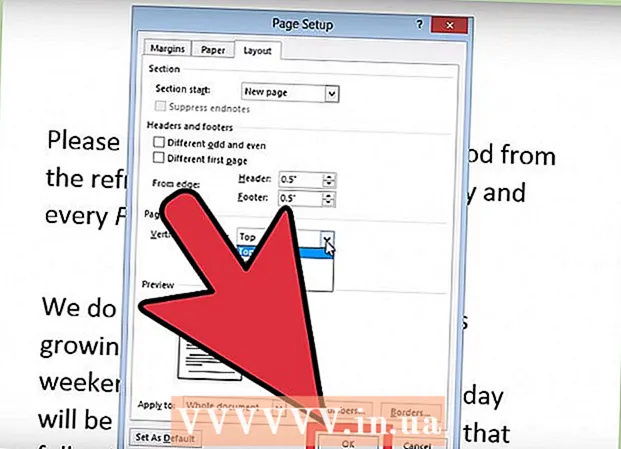Аўтар:
Morris Wright
Дата Стварэння:
24 Красавік 2021
Дата Абнаўлення:
1 Ліпень 2024

Задаволены
- Крок
- Спосаб 1 з 2: Усталюйце з сховішча Canonical Partners
- Спосаб 2 з 2: Усталюйце Skype уручную
- Парады
Вы можаце ўсталяваць Skype для Ubuntu, не выходзячы з каманднага радка. Пачынаючы з версіі 4.3, Skype з'яўляецца часткай сховішча Canonical Partners, што дазваляе ўсталяваць праграму без загрузкі пакета з Skype.com. Даведайцеся, як актываваць сховішча Canonical Partners для ўстаноўкі Skype і як загрузіць пакет уручную, калі ўзнікнуць праблемы.
Крок
Спосаб 1 з 2: Усталюйце з сховішча Canonical Partners
 Прэса Ctrl+Alt+Т. каб адкрыць акно тэрмінала. Раней Skype трэба было ўсталёўваць уручную, загружаючы двайковы файл з сайта Skype, але цяпер ён можа быць усталяваны з сховішча Canonical Partners. Пачніце з адкрыцця акна тэрмінала.
Прэса Ctrl+Alt+Т. каб адкрыць акно тэрмінала. Раней Skype трэба было ўсталёўваць уручную, загружаючы двайковы файл з сайта Skype, але цяпер ён можа быць усталяваны з сховішча Canonical Partners. Пачніце з адкрыцця акна тэрмінала.  Уключыце Multiarch для 64-бітнай Ubuntu. Калі вы выкарыстоўваеце 64-разрадную версію Ubuntu, вам трэба будзе актываваць Multiarch, каб усталяваць Skype. У радку ўвядзіце наступнае:
Уключыце Multiarch для 64-бітнай Ubuntu. Калі вы выкарыстоўваеце 64-разрадную версію Ubuntu, вам трэба будзе актываваць Multiarch, каб усталяваць Skype. У радку ўвядзіце наступнае: - Тып sudo dpkg --add-архітэктура i386
- Прэса ↵ Увайдзіце.
 Дадайце сховішча Canonical Partners у Ubuntu. Гэта сховішча, месца, дзе вы можаце знайсці Skype (і мноства іншых праграм з закрытым зыходным кодам), па змаўчанні адключана. Каб уключыць яго з каманднага радка, зрабіце наступнае:
Дадайце сховішча Canonical Partners у Ubuntu. Гэта сховішча, месца, дзе вы можаце знайсці Skype (і мноства іншых праграм з закрытым зыходным кодам), па змаўчанні адключана. Каб уключыць яго з каманднага радка, зрабіце наступнае: - Тып sudo add-apt-repository "deb http://archive.canonical.com/ $ (lsb_release -sc) partner"
- Прэса ↵ Увайдзіце.
 Усталюйце Skype з сховішча Canonical Partners. Ubuntu рэкамендуе ўсталёўваць Skype толькі з гэтага сховішча (замест загрузкі пакета з сайта Skype). Гэта робіцца наступным чынам:
Усталюйце Skype з сховішча Canonical Partners. Ubuntu рэкамендуе ўсталёўваць Skype толькі з гэтага сховішча (замест загрузкі пакета з сайта Skype). Гэта робіцца наступным чынам: - Тып sudo apt-get update && sudo apt-get install skype
- Прэса ↵ Увайдзіце каб пачаць ўстаноўку. Пасля завяршэння ўстаноўкі вярніцеся ў камандны радок.
 Тып скайп у падказцы і націсніце ↵ Увайдзіце. Гэта запусціць Skype. Выконвайце інструкцыі на экране, каб стварыць уліковы запіс і пачаць відэачат.
Тып скайп у падказцы і націсніце ↵ Увайдзіце. Гэта запусціць Skype. Выконвайце інструкцыі на экране, каб стварыць уліковы запіс і пачаць відэачат.
Спосаб 2 з 2: Усталюйце Skype уручную
 Прэса Ctrl+Alt+Т. каб адкрыць акно тэрмінала. Хоць вам больш не трэба загружаць Skype з сайта Skype, гэта ўсё яшчэ магчыма. Аднак спачатку паспрабуйце ўсталяваць Skype з сховішча Canonical Partners. Калі вы сутыкнуліся з праблемамі, выкарыстоўвайце гэты метад у якасці альтэрнатывы.
Прэса Ctrl+Alt+Т. каб адкрыць акно тэрмінала. Хоць вам больш не трэба загружаць Skype з сайта Skype, гэта ўсё яшчэ магчыма. Аднак спачатку паспрабуйце ўсталяваць Skype з сховішча Canonical Partners. Калі вы сутыкнуліся з праблемамі, выкарыстоўвайце гэты метад у якасці альтэрнатывы.  Загрузіце Skype з Wget. Шлях да пакета адрозніваецца ў залежнасці ад таго, выкарыстоўваеце вы 32-бітную або 64-бітную версію Ubuntu:
Загрузіце Skype з Wget. Шлях да пакета адрозніваецца ў залежнасці ад таго, выкарыстоўваеце вы 32-бітную або 64-бітную версію Ubuntu: - Калі ў вас 32-разрадная версія Ubuntu, увядзіце: wget http://www.skype.com/go/getskype-linux-beta-ubuntu-32 і націсніце ↵ Увайдзіце.
- Калі ў вас 64-разрадная версія Ubuntu, увядзіце: wget http://www.skype.com/go/getskype-linux-beta-ubuntu-32 і націсніце ↵ Увайдзіце.
 Усталюйце Multiarch для 64-разраднай версіі Ubuntu. Калі вы выкарыстоўваеце 64-бітную версію Ubuntu, вам спатрэбіцца Multiarch для ўсталёўкі Skype. Вы робіце гэта з каманднага радка наступным чынам:
Усталюйце Multiarch для 64-разраднай версіі Ubuntu. Калі вы выкарыстоўваеце 64-бітную версію Ubuntu, вам спатрэбіцца Multiarch для ўсталёўкі Skype. Вы робіце гэта з каманднага радка наступным чынам: - Тып: sudo dpkg --add-архітэктура i386 і націсніце ↵ Увайдзіце.
- Калі вы вернецеся ў камандны радок, увядзіце: sudo apt-get update і націсніце ↵ Увайдзіце.
 Усталюйце Skype з загружанага пакета. Вы робіце гэта з дапамогай каманды "dkpg". Пераканайцеся, што нумар версіі адпавядае той, якую вы загрузілі раней.
Усталюйце Skype з загружанага пакета. Вы робіце гэта з дапамогай каманды "dkpg". Пераканайцеся, што нумар версіі адпавядае той, якую вы загрузілі раней. - Тып: sudo dpkg -i skype-ubuntu-precizno_4.3.0.37-1_i386.deb і націсніце ↵ Увайдзіце.
- Пакуль Linux спрабуе здабыць Skype, вы ўбачыце на экране цэлую кучу памылак пра праблемы залежнасці. Гэта нармальна.
 Усталюйце неабходныя залежнасці. Каб выправіць памылкі і ўсталяваць Skype, зрабіце наступнае:
Усталюйце неабходныя залежнасці. Каб выправіць памылкі і ўсталяваць Skype, зрабіце наступнае: - Тып sudo apt-get -f ўсталяваць і націсніце ↵ Увайдзіце.
- Дачакайцеся ўсталёўкі пакета. Пасля завяршэння ўстаноўкі вярніцеся ў камандны радок.
 Запусціце новую ўстаноўку Skype. Каб запусціць Skype, увядзіце скайп і націсніце ↵ Увайдзіце. Выконвайце падказкі, каб увайсці ў сістэму або стварыць новы ўліковы запіс у Skype.
Запусціце новую ўстаноўку Skype. Каб запусціць Skype, увядзіце скайп і націсніце ↵ Увайдзіце. Выконвайце падказкі, каб увайсці ў сістэму або стварыць новы ўліковы запіс у Skype.
Парады
- Перабітае відэа ў Skype звычайна з'яўляецца следствам дрэннага падключэння да сеткі.
- Skype таксама даступны для мабільных платформаў, уключаючы Android і iOS.